Laster Tomcat
Du kan installere Tomcat på datamaskinen din på to måter: ved å bruke Windows Installer eller ved å laste det ned som et arkiv. Den første metoden er enklere, mens den andre lar deg administrere alle aspekter ved å sette opp og installere en webserver.
La oss starte med en enkel måte, og så bestemmer du selv hvilken du foretrekker.
Du kan laste ned Tomcat fra dens offisielle side . På denne siden kan vi se ulike alternativer for nedlasting: som et arkiv, som er nok til å pakke ut, eller som et installasjonsprogram.
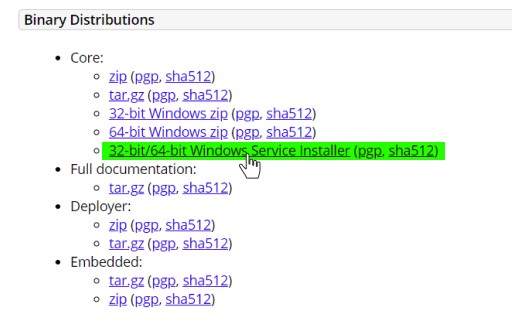
Det er mange måter å installere Tomcat på, men for enkelhets skyld velger vi 32-bit/64-bit Windows Service Installer .
Installere og konfigurere Tomcat
Etter å ha valgt dette alternativet, vil et installasjonsprogram bli lastet ned til datamaskinen din, som du må kjøre og godta lisensavtalen.
Deretter må du konfigurere de installerte komponentene:

På dette stadiet kan du velge komponentene vi vil installere, spesielt kan du velge Service Startup- elementet og deretter starter Tomcat automatisk ved systemoppstart. Du kan velge alt, eller du kan begrense deg til de komponentene som allerede er valgt som standard.
Deretter vil du bli bedt om å konfigurere porter og en rekke ekstra Tomcat-konfigurasjonspunkter:

Standardporten for en webserver som den godtar forespørsler på er 80. Men den kan allerede være okkupert av en annen webserver. Eller til og med slike programmer som Skype, Telegram og så videre. Derfor vil vi angi tallet 8081 i dette feltet (men du kan la 80 stå).
Deretter må du spesifisere plasseringen av JRE som skal brukes:

Installasjonsprogrammet bestemmer vanligvis selve banen til Java, men hvis du har mer enn én JRE installert, kan du velge en annen.
Og på slutten må du spesifisere mappen der du vil installere Tomcat:

Jeg anbefaler å forlate standardbanen. Og etter det vil faktisk Tomcat bli installert.
Etter installasjonen, på den siste skjermen, la Kjør Apache Tomcat-alternativet være valgt og klikk på Fullfør-knappen. Etter det vil Tomcat startes og du vil kunne jobbe med den.

Sørg for at Tomcat kjører. For å gjøre dette, la oss gå til nettleserlinjen på http://localhost:8081 . I dette tilfellet er 8081 porten som ble spesifisert under installasjonstrinnet ovenfor.
Hvis Tomcat er installert og kjører riktig, vil vi se noe standardinnhold i nettleseren:

Starte og stoppe tjenesten
Hvis du trenger å starte eller stoppe Tomcat-tjenesten på Windows, må du:
Trinn 1. Åpne Oppgavebehandling Ctrl+Shift+Esc.
Trinn 2. Åpne Tjenester-fanen og finn Tomcat-tjenesten der.
Trinn 3. Stopp Tomcat9-tjenesten.
Høyre kolonne viser statusen Kjører/Kjører eller Stoppet/Stoppet.
Høyreklikk på linjen Tomcat9 og klikk Stopp tjeneste / Stopp.

For å stoppe tjenesten, klikk Stopp tjeneste, dette elementet vil være aktivt hvis Tomcat-tjenesten kjører.
